
Comment partager facilement la position sur iPhone ? [Guide complet]

Dans le monde trépidant d'aujourd'hui, il est essentiel de rester en contact avec nos proches et nos collègues. Que vous rencontriez des amis, que vous coordonniez des plans de voyage ou que vous fassiez simplement savoir à votre famille que vous êtes en sécurité, le fait de partager votre position peut vous apporter une tranquillité d'esprit et faciliter une communication plus fluide. Dans cet article, nous allons vous aider à apprendre à partager votre position sur iPhone.
Avant de pouvoir commencer à partager votre position, assurez-vous que le service de localisation est activé sur votre iPhone. Voici comment vous pouvez le faire :
Étape 1. Ouvrez l’application « Paramètres » sur votre iPhone.
Étape 2. Faites défiler vers le bas et appuyez sur « Confidentialité ».
Étape 3. Sélectionnez « Service de localisation ». Activez le bouton bascule en haut pour activer le service de localisation s'il est désactivé.

Il existe différentes façons de partager votre position sur un iPhone, en fonction de vos préférences et de la situation. Explorons huit méthodes populaires :
Pour partager facilement votre position avec vos amis et votre famille à l’aide de Messages sur un iPhone, suivez ces instructions étape par étape :
Étape 1. Lancez l’application « Messages » sur votre iPhone. Démarrez une nouvelle conversation en appuyant sur l’icône de rédaction dans le coin supérieur droit ou sélectionnez la conversation spécifique avec la personne à qui vous souhaitez partager votre position dans votre liste de conversations existantes.
Étape 2. Dans le fil de conversation, localisez l’icône « i » positionnée dans le coin supérieur droit de l’écran et appuyez dessus. Cela ouvrira les détails du contact ou de la conversation. Dans les options qui s’affichent, sélectionnez « Info ».
Étape 3. Faites défiler vers le bas sur l’écran suivant pour localiser l’option « Partager ma position » et appuyez dessus.
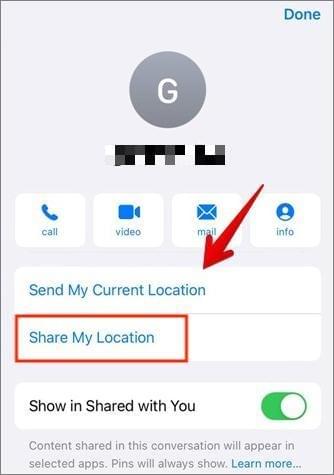
Étape 4. Un menu affichera trois options pour partager votre position : « Partager pendant une heure », « Partager jusqu’à la fin de la journée » ou « Partager indéfiniment ». Choisissez la durée souhaitée en fonction de la durée pendant laquelle vous souhaitez partager votre position.
Étape 5. Après avoir sélectionné la durée, appuyez sur « Terminé » dans le coin supérieur droit de l’écran.
Lire la suite :
Comment arrêter de partager la position sur iPhone sans que quelqu’un le sache ?
Comment partager la position sur Android avec votre famille et vos amis
Partager votre position sur un iPhone par le biais d’un contact est un moyen pratique de faire savoir à quelqu’un où vous vous trouvez. Vous trouverez ci-dessous un guide détaillé décrivant le processus étape par étape :
Étape 1. Ouvrez l’application « Contacts » sur votre iPhone. Choisissez le destinataire avec lequel vous souhaitez partager votre position.
Étape 2. Appuyez sur le nom du contact pour ouvrir ses coordonnées.
Étape 3. Faites défiler vers le bas pour trouver l’option « Partager ma position » et appuyez dessus.
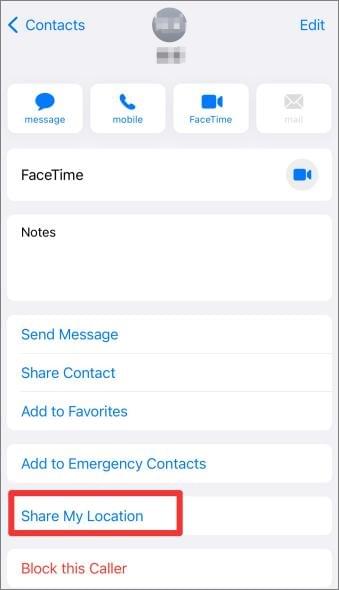
Étape 4. Choisissez la durée pendant laquelle vous souhaitez partager votre position avec le contact (par exemple, indéfiniment, 1 heure, jusqu’à la fin de la journée).
Étape 5. Confirmez votre sélection en appuyant sur « Envoyer » ou une option similaire.
L’envoi de votre position directement depuis l’application Apple Maps sur votre iPhone est un moyen rapide et efficace de partager votre position précise avec quelqu’un. Voici un guide détaillé étape par étape :
Étape 1. Ouvrez l’application « Plans » depuis votre écran d’accueil.
Étape 2. Utilisez la barre de recherche en haut de l’écran pour saisir l’emplacement que vous souhaitez partager. Vous pouvez saisir une adresse, un point d’intérêt ou même rechercher un nom d’entreprise spécifique.
Étape 3. Une fois l’emplacement affiché sur la carte, appuyez longuement sur la carte à l’endroit exact que vous souhaitez partager.
Étape 4. Une boîte d’information compacte apparaîtra au bas de l’écran, présentant des détails sur l’emplacement. Appuyez sur la boîte d’information pour la développer.
Étape 5. Dans la boîte d’informations développée, vous verrez le nom de l’emplacement, son adresse et diverses options. Recherchez le bouton « Partager » et appuyez dessus.
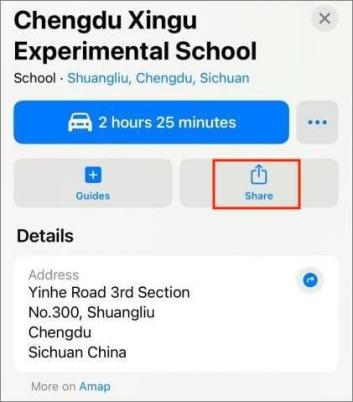
Étape 6. Un menu de partage apparaîtra avec différentes options de partage. Vous pouvez choisir de partager votre position via Messages, Mail, AirDrop ou d’autres apps compatibles installées sur votre iPhone. Sélectionnez l’application ou la méthode par laquelle vous souhaitez partager votre position.
Voir aussi :
Comment simuler la localisation sur iPhone iOS 16/15/14 de 4 manières ? [Mise à jour 2023]
Pourquoi ma position est-elle erronée sur mon iPhone ? (Correctifs inclus)
Le partage de votre position sur iPhone via Google Maps est une alternative utile pour les utilisateurs qui préfèrent le service de cartographie de Google . Même si Apple Maps est l’application de navigation par défaut sur les appareils iOS, vous pouvez toujours partager votre position à l’aide de Google Maps en procédant comme suit :
Étape 1. Assurez-vous que Google Maps est installé sur votre iPhone. Téléchargez-le depuis l’App Store si nécessaire.
Étape 2. Lancez l’application Google Maps sur iPhone. Pour déterminer votre position actuelle, appuyez sur le bouton « Go » situé dans le coin inférieur droit de l’écran.

Étape 3. Une fois votre position déterminée, appuyez sur le point bleu sur la carte pour afficher les détails de votre position sur une carte en bas de l’écran.
Étape 4. Faites glisser votre doigt vers le haut sur la carte pour afficher des options supplémentaires. Parmi les options, vous verrez un bouton « Partager ». Appuyez dessus.
Étape 5. Un menu de partage apparaîtra avec diverses options de partage. Sélectionnez la méthode de partage souhaitée et une nouvelle fenêtre de composition de message ou d’e-mail s’ouvrira avec un lien vers votre position dans Google Maps.
Étape 6. Saisissez les coordonnées du destinataire ou sélectionnez un contact dans votre carnet d'adresses, puis envoyez le message ou l'e-mail.
Le partage familial vous permet de partager divers aspects de votre vie numérique, y compris votre localisation. Voici un guide étape par étape sur la façon d'envoyer votre position à l'aide du partage familial :
Étape 1. Ouvrez l’application « Paramètres » sur votre iPhone. Appuyez sur votre « identifiant Apple » situé en haut de la page des paramètres. Faites défiler vers le bas et sélectionnez « Partage familial ».
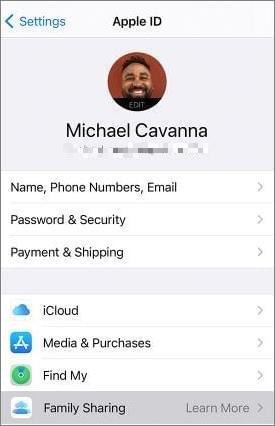
Étape 2. Dans la liste, sélectionnez les amis ou les membres de votre famille avec lesquels vous souhaitez utiliser le partage familial.
Étape 3. Appuyez sur la flèche bleue pour envoyer les invitations. Les destinataires recevront une invitation par SMS à rejoindre le partage familial.
Étape 4. Une fois que quelqu’un a accepté votre invitation et que vous partagez avec lui, retournez dans l’application « Paramètres » > appuyez sur votre « identifiant Apple » > faites défiler vers le bas et sélectionnez à nouveau « Partage familial ».
Étape 5. Appuyez sur « Partage de localisation » situé en bas de l’écran. Vous verrez un panneau d'informations sur le partage familial et votre position. Appuyez sur « Partager l’emplacement ».
Note: Le partage familial n’est compatible qu’avec les autres iPhones.
Pour partager votre position sur l’iPhone via l’app Localiser, vous pouvez suivre ces instructions étape par étape :
Étape 1. Ouvrez l’application « Find My » en appuyant sur son icône.
Étape 2. En bas de l’écran, vous verrez quatre onglets : « Personnes », « Appareils », « Éléments » et « Moi ». Appuyez sur l’onglet « Personnes ».

Étape 3. Vous verrez une liste de contacts qui font partie de votre cercle de partage. Localisez la personne avec laquelle vous souhaitez partager votre position et appuyez sur son nom.
Étape 4. Sur la page de profil du contact, vous trouverez une option pour partager votre position avec lui. Si le partage de position est déjà activé, vous pouvez passer à l’étape suivante. Sinon, appuyez sur « Partager ma position ».
Étape 5. Choisissez la durée souhaitée pour le partage de votre position : « Partager pendant une heure », « Partager jusqu’à la fin de la journée » ou « Partager indéfiniment ». Une fois que vous avez sélectionné la durée de partage, votre position sera partagée avec le contact sélectionné.
Peut aimer :
Comment empêcher quelqu’un d’espionner mon téléphone portable ? [Avec préventions]
[Skout Changer d’emplacement] Comment changer d’emplacement sur Skout de manière simple ?
Partager votre position en temps réel sur iPhone via Facebook Messenger est une excellente méthode pour tenir vos amis et votre famille informés de vos allées et venues. Pour partager votre position en direct via Facebook Messenger, procédez comme suit :
Étape 1. Ouvrez l’application « Facebook Messenger » depuis votre écran d’accueil.
Étape 2. Lancez une conversation avec la personne ou le groupe avec lequel vous avez l’intention de partager votre position en direct.
Étape 3. Dans le fil de conversation, localisez l’icône « Plus » représentée par quatre points dans la barre d’outils inférieure et appuyez dessus.
Étape 4. Parmi les options qui s’affichent, sélectionnez « Emplacement » dans le menu.
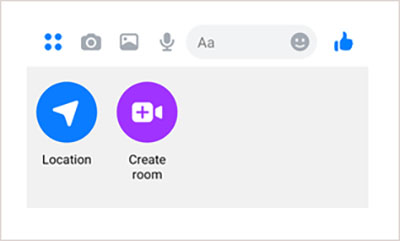
Étape 5. Une carte s’affichera, indiquant votre position actuelle. Appuyez sur le bouton bleu « Partager la position en direct » en bas de l’écran.
Étape 6. Une invite s’affichera, vous demandant de confirmer le partage de votre position en direct. Appuyez sur « Partager l’emplacement en direct » pour continuer.
Étape 7. Définissez la durée de partage de votre position en direct. Vous pouvez choisir « 15 minutes », « 1 heure » ou « 4 heures » selon vos préférences. Facebook Messenger partagera désormais votre position en direct avec le contact ou le groupe sélectionné. Ils peuvent voir votre position sur la carte en temps réel pendant la durée spécifiée.
Partager votre position avec votre iPhone à l’aide de WhatsApp est un moyen simple et efficace d’informer vos contacts de vos allées et venues. Pour partager votre position à l’aide de WhatsApp, procédez comme suit :
Étape 1. Ouvrez l’application « WhatsApp Messenger » sur votre iPhone.
Étape 2. Démarrez une discussion avec la personne ou le groupe avec lequel vous souhaitez partager votre position. Vous pouvez soit sélectionner un chat existant, soit en créer un nouveau.
Étape 3. Appuyez sur l’icône « + » située à côté du champ de saisie de texte.
Étape 4. Dans le menu, sélectionnez « Emplacement ». Sur l'écran de localisation, vous verrez une carte avec votre position actuelle marquée d'une épingle rouge. Vous pouvez faire glisser l’épingle pour ajuster l’emplacement exact que vous souhaitez partager.
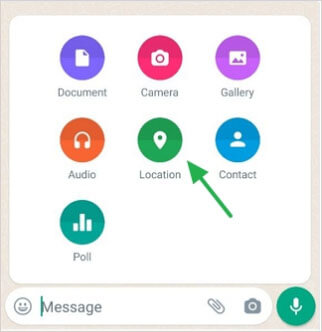
Étape 5. Sous la carte, vous avez deux options : « Envoyer votre position actuelle » et « Partager la position en direct ». Sélectionnez l’option souhaitée en fonction de vos préférences. WhatsApp enverra alors votre position ou commencera à partager votre position en direct avec le destinataire dans le chat.
À ne pas manquer :
Comment changer d’emplacement sur Facebook Marketplace ?
Comment trouver mon iPhone hors ligne pour le dernier emplacement connu [Mise à jour 2023]
iOS Location Changer est une solution pour protéger votre vie privée tout en partageant votre position. Il vous permet de modifier vos coordonnées GPS, ce qui vous permet de contrôler vos allées et venues. Avec cet outil, vous pouvez choisir n’importe quelle destination souhaitée, améliorant ainsi la confidentialité sur les plateformes de médias sociaux et d’autres applications. Pour répondre aux préoccupations de sécurité et au besoin de confidentialité, iOS Location Changer offre un moyen pratique de protéger votre position en temps réel.
Principales caractéristiques d’iOS Location Changer :
Pour falsifier l’emplacement de partage de votre iPhone, vous pouvez suivre ces étapes :
01Installez et ouvrez le logiciel Location Changer sur votre ordinateur. Cliquez sur « Démarrer » pour lancer le processus.

02Sélectionnez l’option « Modifier l’emplacement » et la carte se chargera, indiquant votre position actuelle.

03Entrez la destination souhaitée dans la barre de recherche située dans le coin supérieur gauche de la fenêtre. Une fois que vous avez localisé l’emplacement souhaité, cliquez sur « Confirmer la modification » pour appliquer le nouvel emplacement à votre iPhone.

Partager votre position sur un iPhone peut être incroyablement utile dans diverses situations. Qu’il s’agisse de rencontrer des amis ou d’offrir la tranquillité d’esprit à vos proches, cette fonctionnalité offre commodité et sécurité. En suivant les étapes indiquées dans ce guide, vous pouvez facilement partager votre position et maintenir un lien fort avec les personnes importantes de votre vie sans aucun problème. Si vous souhaitez créer un emplacement partagé sur iPhone, iOS Location Changer est un bon choix.
Articles connexes :
Usurpation d’identité facile de Pokemon Go sur les appareils iOS dans les 7 meilleures façons
Explorez le monde depuis chez vous : comment simuler l’emplacement sur la carte Snapchat
Comment vérifier l’historique de localisation de l’iPhone et vous protéger contre le traçage
Top 10 des alternatives à la localisation virtuelle d’iTools pour les appareils Android et iOS
Comment changer la position GPS sur Android dans différents outils (SAFE & FAST)
Comment simuler un GPS sur Android sans emplacement fictif ?